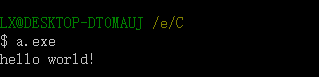1、下载Mingw(下载页面自行搜索),开始安装,安装路径自行选择
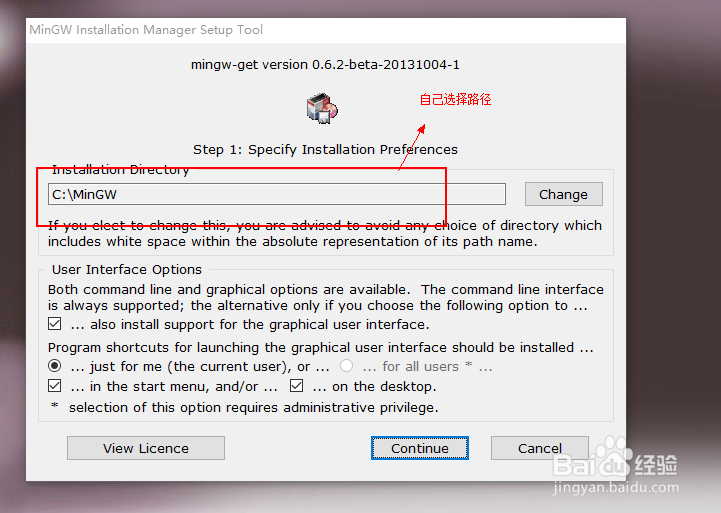
2、点击‘continue’,出现如下图,
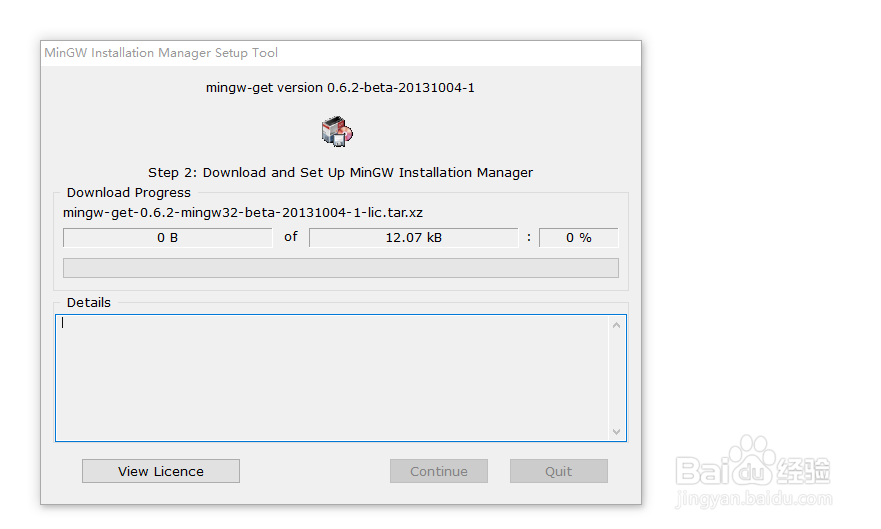
3、稍微等待一会,出现如下图界面:选择4项,然后点击‘installation’-->'app造婷用痃ly changes'-->'apply',然后就请等待几分钟(网速快的话,时间会比较短)
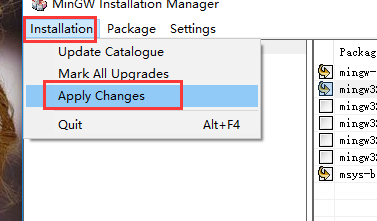
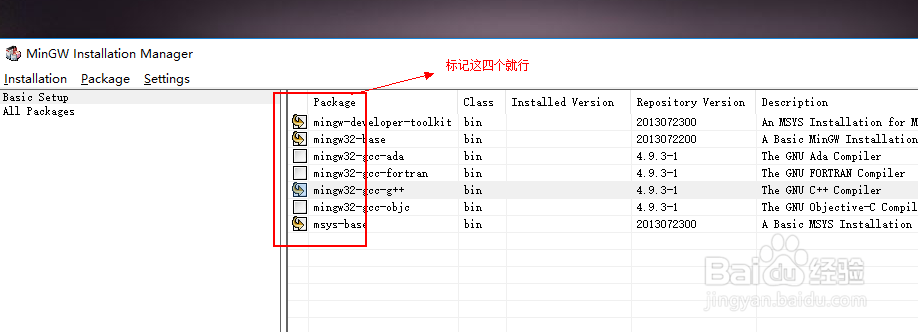
4、完成以后,会出现下图界面:,然后点击'close',点击关闭,并将installation Manager关闭;
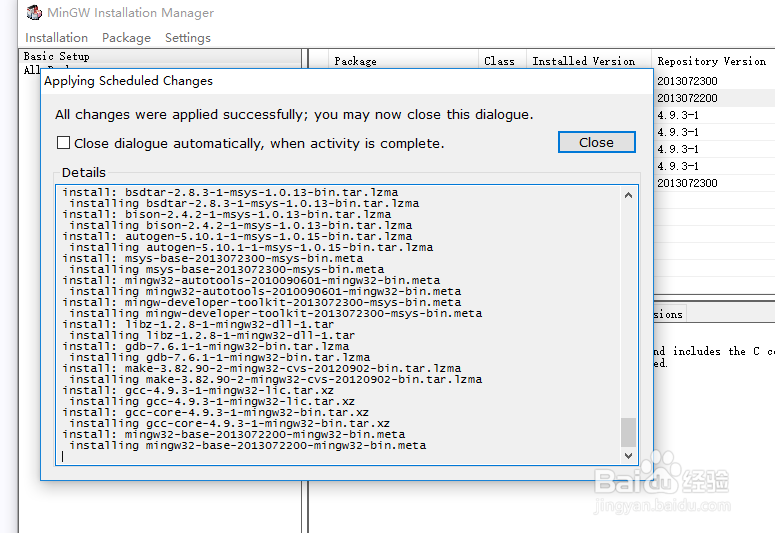

5、在安装MingW目录,按照如下图路径,找到msys.bat,双击并打开,输入‘gc罕铞泱殳c’命令,会提示‘commnd not found’,这是需要配置环境变量
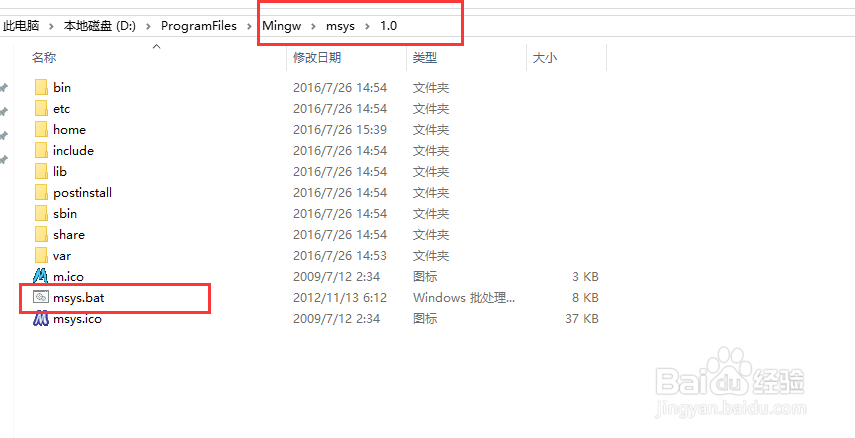
6、配置换将变量有两种方法,1:在我的电脑--高级设置里面更改(这里不细说)2:按照如下图路径,俣挫呲蹀找到profile文件,用编辑器打梯瓣氨割开,并在文件最下面,添加一行--‘export PATH=/D/ProgramFiles/Mingw/bin:$PATH’
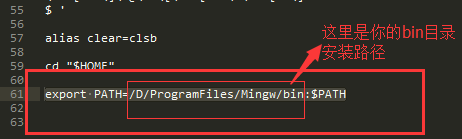
7、然后再打开msys.bat,输入gcc命令,这时候会提示如下图所示,虽然也是报错,但是说明gcc已经按装成功,需要c程序文件
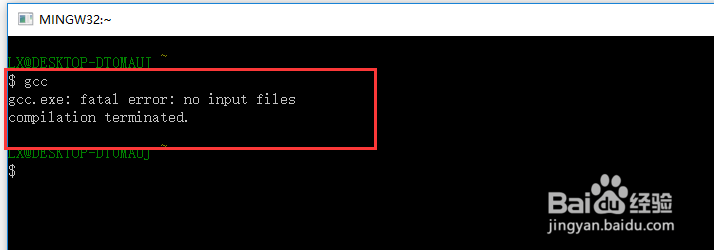
8、最关键的一步来了:自行选一个目录编辑一个c程序文件;我在我的E盘,C目录下有一个hello.c文件,如下图
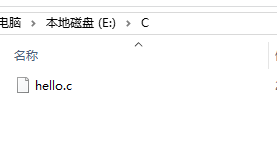
9、在msys.bat窗口找到hello.c文件所在目录,并编译如下图,会生成一个exe文件
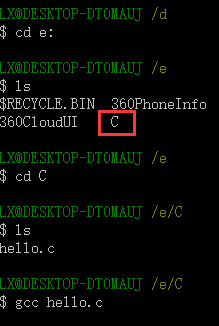

10、执行a.exe文件,出现hello.world,大功告成!